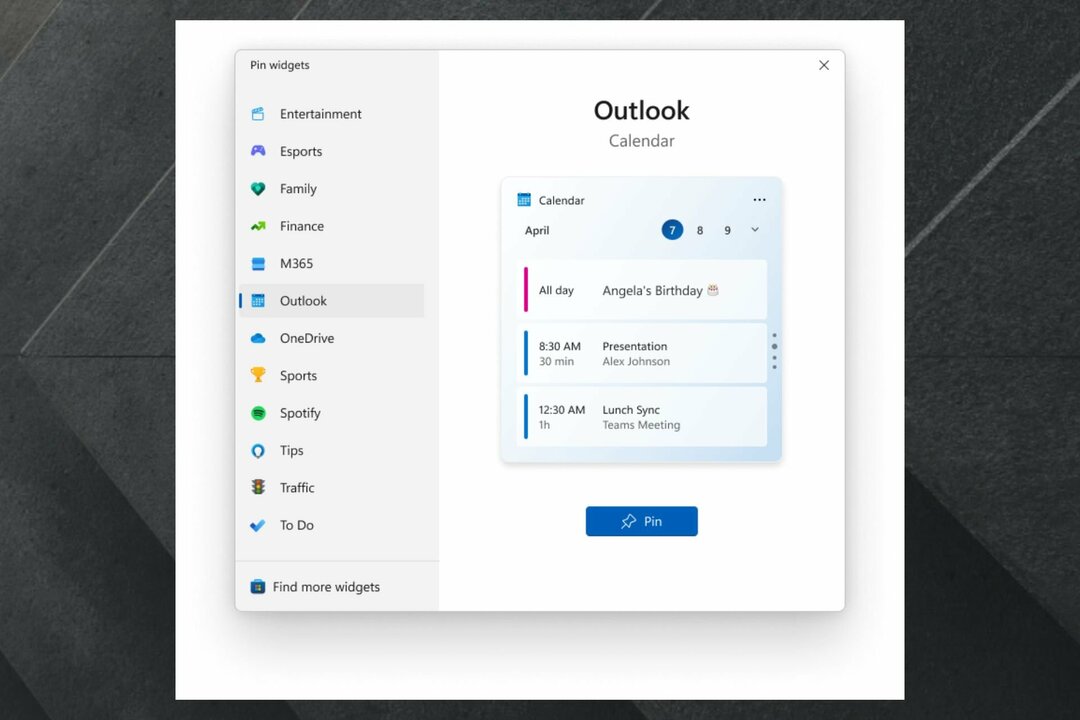Izberite najboljšo metodo, ki vam ustreza
- Predpomnilnik storitve Windows Update lahko vpliva na storitev posodabljanja v vaši napravi.
- Brisanje predpomnilnika storitve Windows Update je popolnoma varno in bi moralo celo izboljšati delovanje vašega računalnika.
- Čiščenje predpomnilnika lahko sprosti prostor za shranjevanje.
- Uporabniki lahko izbrišejo predpomnilnik storitve Windows Update prek skripta.
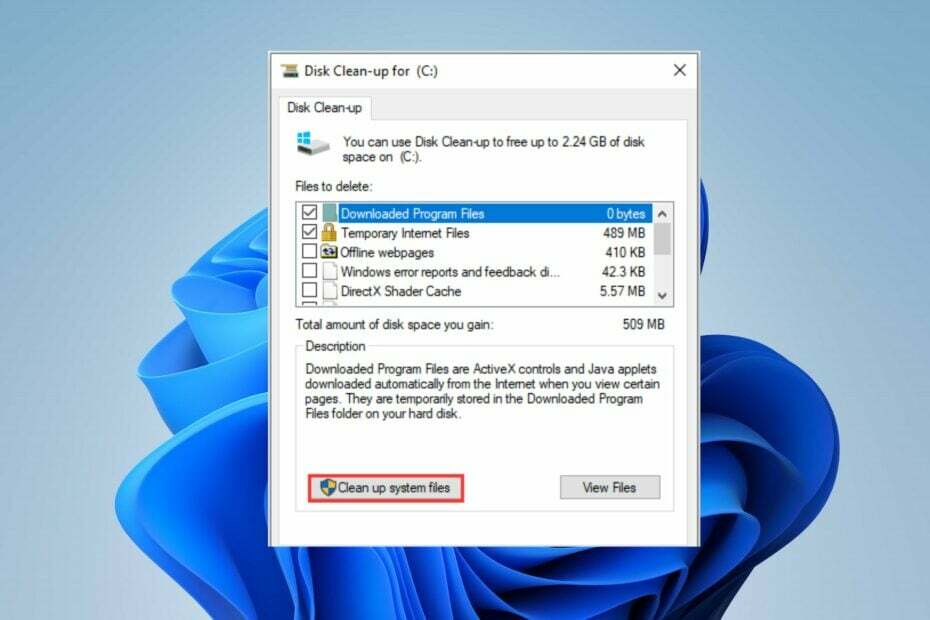
XNAMESTITE TAKO, DA KLIKNETE NA PRENOS DATOTEKE
Ta programska oprema bo popravila običajne računalniške napake, vas zaščitila pred izgubo datotek, zlonamerno programsko opremo, napako strojne opreme in optimizirala vaš računalnik za največjo zmogljivost. Odpravite težave z računalnikom in odstranite viruse zdaj v treh preprostih korakih:
- Prenesite Restoro PC Repair Tool ki prihaja s patentiranimi tehnologijami (patent na voljo tukaj).
- Kliknite Zaženi skeniranje da poiščete težave z operacijskim sistemom Windows, ki bi lahko povzročale težave z računalnikom.
- Kliknite Popravi vse za odpravo težav, ki vplivajo na varnost in delovanje vašega računalnika.
- Restoro je prenesel 0 bralcev ta mesec.
Windows s časom hrani predpomnilnike svoje storitve posodabljanja v datoteki v računalniku. Ti predpomnilniki lahko postanejo stari in poškodovani, kar povzroči težave z računalnikom in njegovimi storitvami.
Zato morajo uporabniki vedeti, kako počistiti predpomnilnik storitve Windows Update, da se izognejo težavam.
Kaj je predpomnilnik storitve Windows Update?
Predpomnilnik sistema Windows so podatki, shranjeni v računalniku iz vaših dejavnosti v aplikacijah in storitvah. Pomaga pri preprostem in hitrem dostopu za izboljšanje uporabniške izkušnje v aplikaciji ali programu.
Ali je dobro počistiti predpomnilnik?
Dolgotrajno shranjevanje predpomnilniških datotek v sistemu Windows lahko povzroči težave z vašimi storitvami. Torej, brisanje datoteke predpomnilnika Windows na vašem računalniku ponuja nekaj prednosti. Nekateri so:
- Kopičenje predpomnilnikov za nekaj časa lahko povzroči velike datoteke, ki zavzamejo prostor. Tako lahko z brisanjem predpomnilnika sistema Windows sprostite prostor, ki ga datoteke zavzamejo v vašem računalniku.
- Brisanje datotek predpomnilnika sistema Windows bo povečajte hitrost svojega sistema in uspešnosti.
- Dlje ko so datoteke predpomnilnika v vašem računalniku, bolj se lahko pokvarijo in ovirajo vaš računalnik. Zato je dobro izbrisati datoteke predpomnilnika v sistemu Windows, saj zmanjša možnost poškodovanih datotek v računalniku.
Brisanje predpomnilnika sistema Windows iz računalnika ima več koristi. Zato vas bo ta članek popeljal skozi metode za varno brisanje predpomnilnika Windows Update v vašem računalniku.
Kaj naj storim, preden počistim predpomnilnik storitve Windows Update?
Obstaja nekaj načinov za brisanje predpomnilnika posodobitev sistema Windows v vašem računalniku, vendar priporočamo, da najprej upoštevate ta predhodna preverjanja:
- Izklopite aplikacije v ozadju, ki se izvajajo v vašem računalniku.
- Prekinite vse oddaljene povezave na vašem računalniku.
- Ustvari obnovitveno točko v primeru morebitnih žrtev.
Zgornja preverjanja bodo vaš računalnik pripravila na postopek brisanja predpomnilnika. Nato nadaljujte z naslednjimi koraki:
Kako počistim predpomnilnik posodobitev sistema Windows?
- Kaj je predpomnilnik storitve Windows Update?
- Ali je dobro počistiti predpomnilnik?
- Kaj naj storim, preden počistim predpomnilnik storitve Windows Update?
- Kako počistim predpomnilnik posodobitev sistema Windows?
- 1. Počistite predpomnilnik storitve Windows Update prek Raziskovalca datotek
- 2. Počistite predpomnilnik storitve Windows Update prek Zaženi
- 3. Počistite predpomnilnik storitve Windows Update prek ukaznega poziva
- 4. Ponastavite predpomnilnik Windows Update
- 5. Počistite predpomnilnik storitve Windows Update prek skripta
1. Počistite predpomnilnik storitve Windows Update prek Raziskovalca datotek
- Kliknite na Raziskovalec datotek ikono v opravilni vrstici, da odprete aplikacijo.
- Z desno miškino tipko kliknite Lokalni disk (C) in izberite Lastnosti iz spustnega menija.
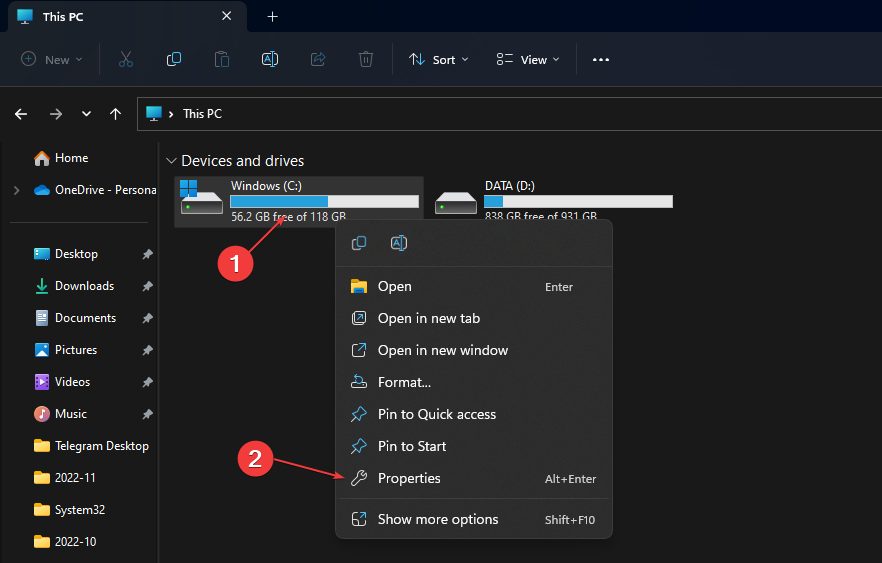
- Kliknite na Čiščenje diskap, nato kliknite Čiščenje sistemskih datotek gumb.
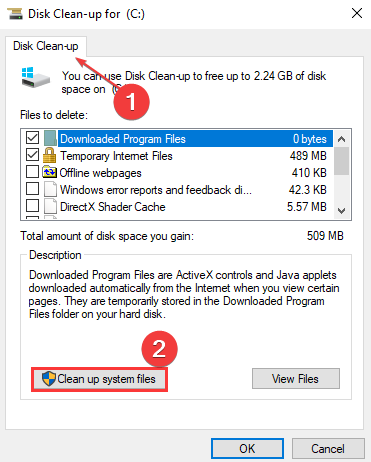
- Označite polja za Dnevniške datoteke nadgradnje sistema Windows in Začasne namestitvene datoteke sistema Windows, nato kliknite v redu.
Preberi kaj storiti, če se File Explorer kar naprej zruši na vašem računalniku.
2. Počistite predpomnilnik storitve Windows Update prek Zaženi
- Pritisnite Windows + R ključ za odpiranje Teči pogovorno okno, tip storitve.msc in kliknite v redu odpreti Storitve.
- Dvojni klik Windows Update in izberite Stop.
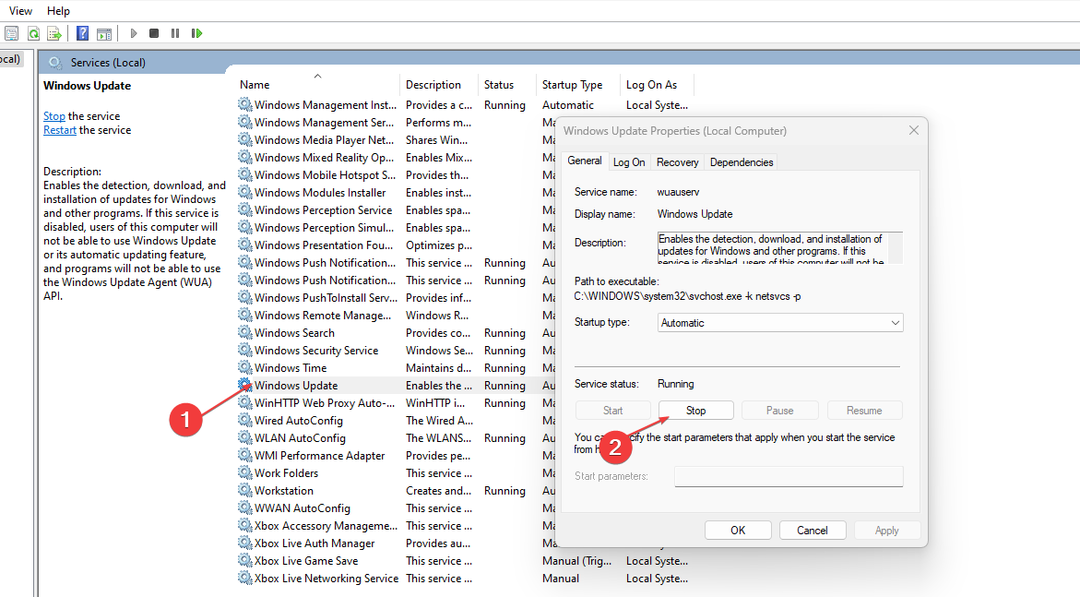
- Odprite Raziskovalec datotek, in krmarite s tem:
C:\Windows\SoftwareDistribution\Mapa za prenos - Pritisnite Ctrl + A da označite vsako datoteko, kliknite z desno tipko miške in izberite izbrisati.
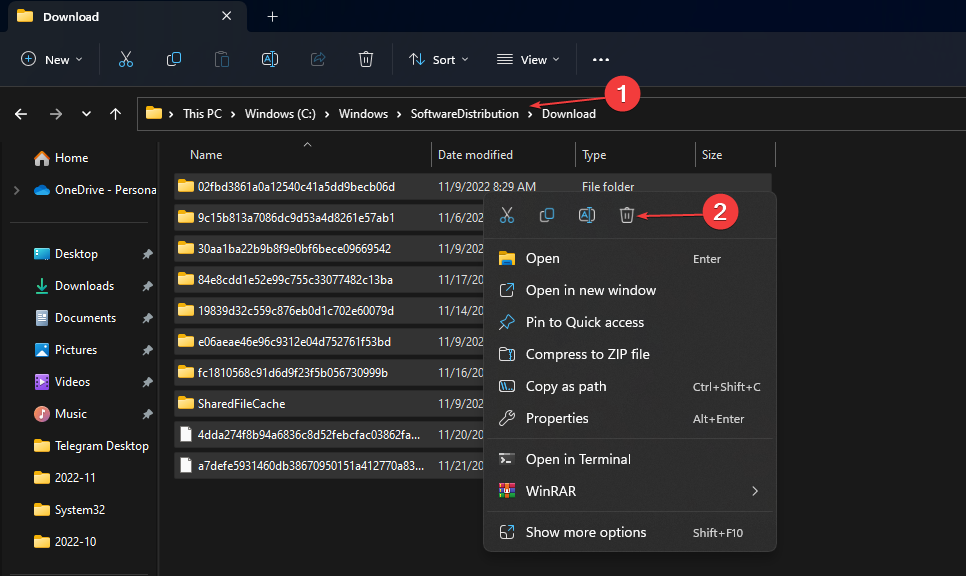
- Pritisnite Windows + R tipko in vrsto storitve.msc, nato pritisnite Vnesite.
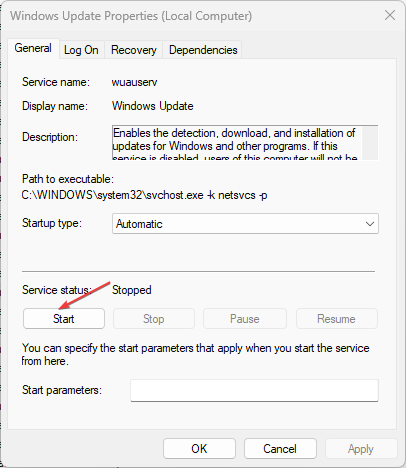
- Poiščite in dvokliknite Windows Update, nato kliknite Začetek.
Strokovni nasvet:
SPONZORIRANO
Nekaterih težav z osebnim računalnikom je težko rešiti, zlasti ko gre za poškodovana skladišča ali manjkajoče datoteke Windows. Če imate težave pri odpravljanju napake, je vaš sistem morda delno pokvarjen.
Priporočamo, da namestite Restoro, orodje, ki bo skeniralo vaš stroj in ugotovilo, v čem je napaka.
Klikni tukaj za prenos in začetek popravljanja.
Če onemogočite storitve Windows Update, preden počistite distribucijski imenik, boste v celoti počistili predpomnilnik brez težav.
- Kako uporabljati Phone Link za iPhone v sistemu Windows 11
- Kako spremeniti aktivne ure v sistemu Windows 11
3. Počistite predpomnilnik storitve Windows Update prek ukaznega poziva
- Levi klik na Začetek gumb, vrsta cmd v iskalnem prostoru in izberite Zaženi kot skrbnik.
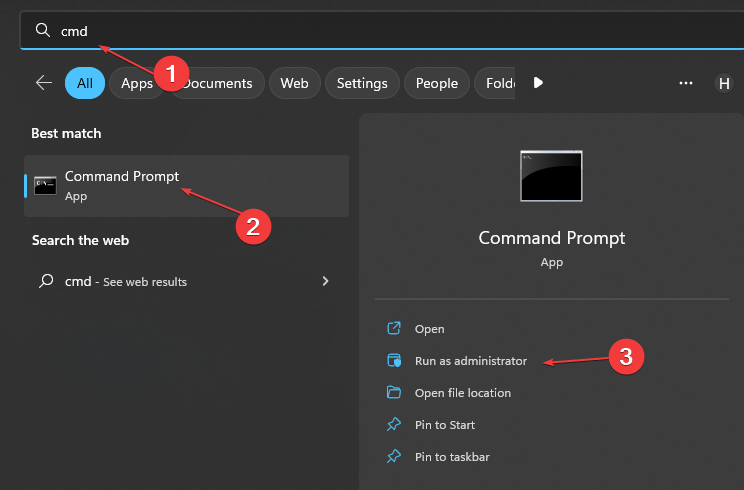
- Vnesite naslednje in pritisnite Vnesite:
net stop wuauserv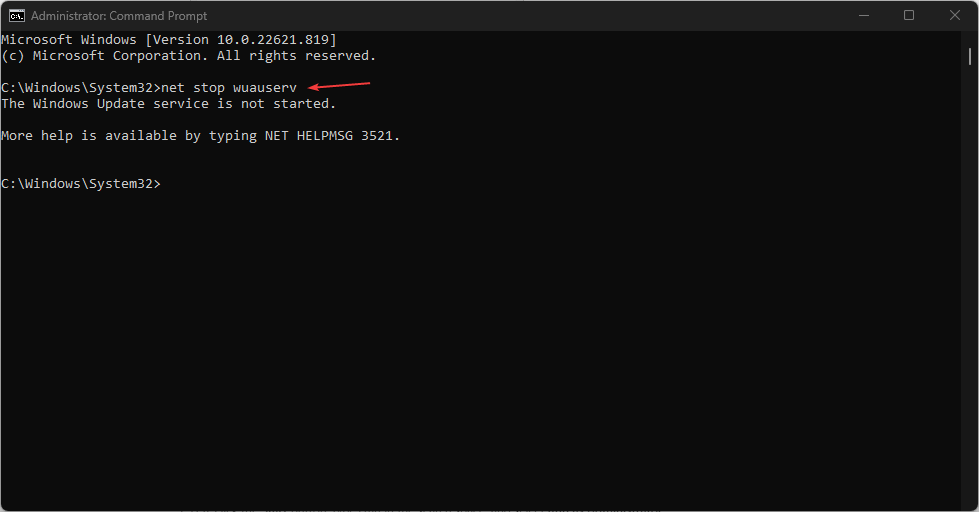
- Vnesite naslednje ukaze in pritisnite Vnesite po vsakem:
C:cd %Windir%\SoftwareDistributiondel /f /s /q Prenos
Ti ukazi bodo izbrisali predpomnilniške datoteke v vašem računalniku.
4. Ponastavite predpomnilnik Windows Update
- Levi klik na Začetek gumb, vrsta cmd v iskalnem prostoru in izberite Zaženi kot skrbnik.
- Vnesite naslednje ukaze in pritisnite Vnesite:
net stop wuauservnet stop cryptSvcneto stop bitovnet stop msiserver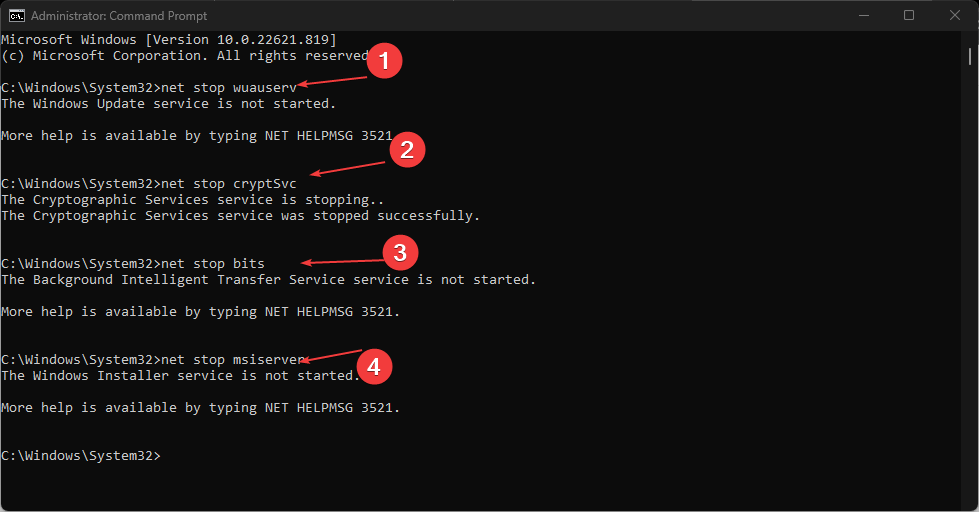
- Zaženite naslednji ukaz enega za drugim:
ren C:\Windows\SoftwareDistribution SoftwareDistribution.oldren C:\Windows\System32\catroot2 Catroot2.old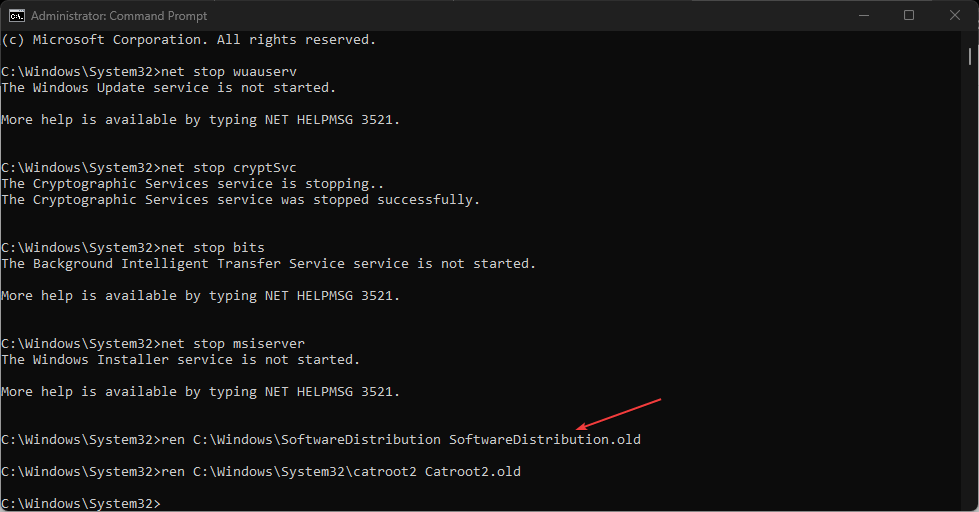
- Vnesite naslednje ukaze in pritisnite Vnesite po vsakem:
net start wuauservnet start cryptSvcneto začetni bitovinet start msiserver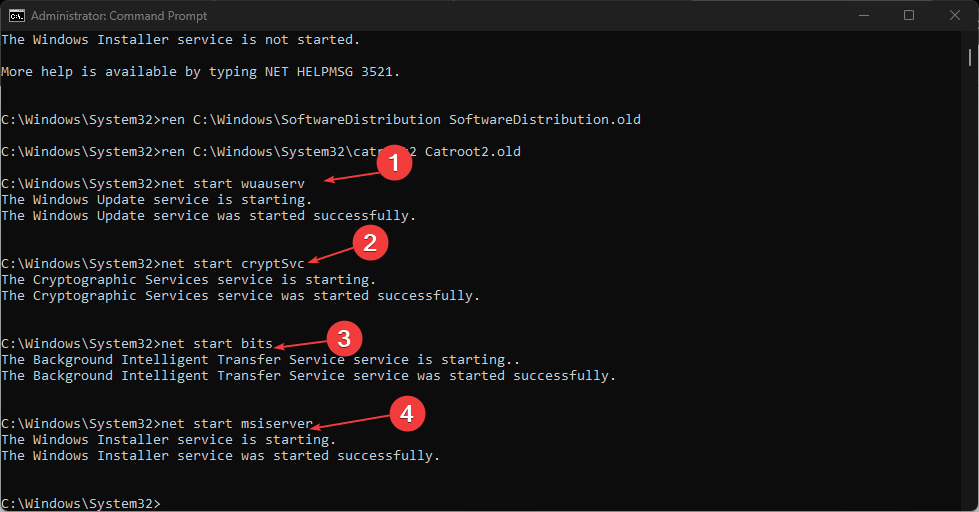
- Zaprite ukazni poziv in znova zaženite računalnik.
S ponastavitvijo predpomnilnika posodobitev sistema Windows lahko tudi počistite prejšnji predpomnilnik iz računalnika.
5. Počistite predpomnilnik storitve Windows Update prek skripta
- Pritisnite Windows + R ključ za odpiranje Teči okno, vrsta beležka in kliknite v redu.
- Kopirajte in prilepite naslednje kode:
@Echo On net stop wuauserv C: cd %Windir%\SoftwareDistribution Type del /f /s /q Download pause - Shranite datoteko kot Cleardown.cmd na vašem računalniku.
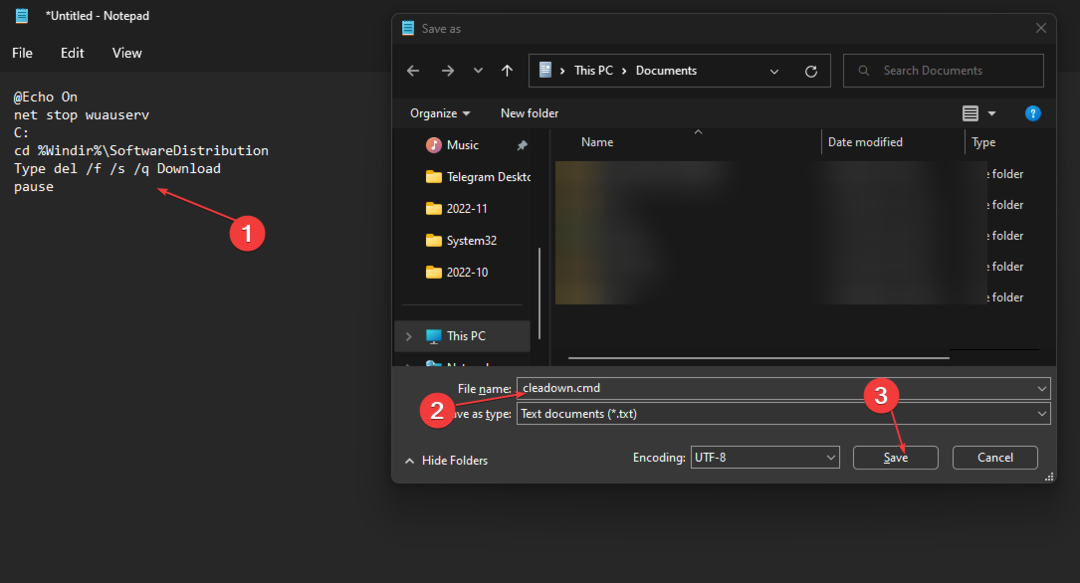
- Z desno miškino tipko kliknite Cleardown.cmd datoteko in izberite Zaženi kot skrbnik.
Zgornji koraki so praktični tudi za brisanje predpomnilnika posodobitev sistema Windows.
Skratka, naše bralce bo morda zanimal naš članek o popravljanje poškodovanega predpomnilnika trgovine Microsoft Store ki lahko vplivajo na njihove osebne računalnike.
Poleg tega si oglejte naš članek o brisanje predpomnilnika v sistemu Windows 11.
Prav tako lahko preverite kako popraviti napako upravitelja predpomnilnika v sistemu Windows 10/11.
Svoja vprašanja in predloge v zvezi s temo »kako počistiti predpomnilnik storitve Windows Update« pustite v spodnjem razdelku za komentarje.
Imate še vedno težave? Popravite jih s tem orodjem:
SPONZORIRANO
Če zgornji nasveti niso rešili vaše težave, se lahko vaš računalnik sooči z globljimi težavami s sistemom Windows. Priporočamo prenos tega orodja za popravilo računalnika (ocenjeno odlično na TrustPilot.com), da jih preprosto obravnavate. Po namestitvi preprosto kliknite Zaženi skeniranje in nato pritisnite na Popravi vse.